 modbuspoll教程
modbuspoll教程
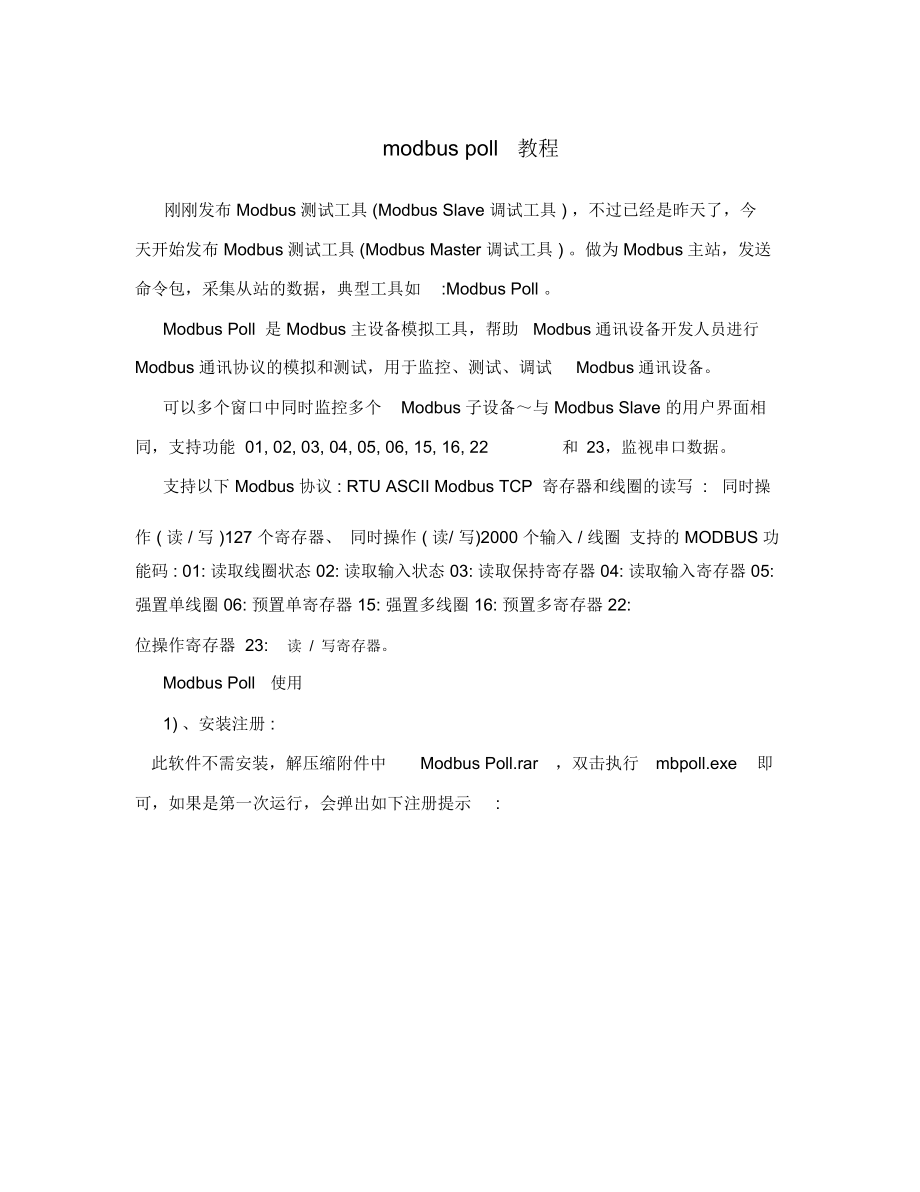


《modbuspoll教程》由会员分享,可在线阅读,更多相关《modbuspoll教程(8页珍藏版)》请在装配图网上搜索。
1、modbus poll教程刚刚发布 Modbus测试工具 (Modbus Slave 调试工具 ) ,不过已经是昨天了,今天开始发布 Modbus测试工具 (Modbus Master 调试工具 ) 。做为 Modbus主站,发送命令包,采集从站的数据,典型工具如:Modbus Poll 。Modbus Poll 是 Modbus主设备模拟工具,帮助Modbus通讯设备开发人员进行Modbus通讯协议的模拟和测试,用于监控、测试、调试Modbus通讯设备。可以多个窗口中同时监控多个Modbus子设备与 Modbus Slave 的用户界面相同,支持功能 01, 02, 03, 04, 05,
2、06, 15, 16, 22和 23,监视串口数据。支持以下 Modbus协议 : RTU ASCII Modbus TCP 寄存器和线圈的读写 :同时操作 ( 读 / 写 )127 个寄存器、 同时操作 ( 读/ 写)2000 个输入 / 线圈 支持的 MODBUS功能码 : 01: 读取线圈状态 02: 读取输入状态 03: 读取保持寄存器 04: 读取输入寄存器 05: 强置单线圈 06: 预置单寄存器 15: 强置多线圈 16: 预置多寄存器 22:位操作寄存器 23:读 / 写寄存器。Modbus Poll使用1) 、安装注册 :此软件不需安装,解压缩附件中Modbus Poll.r
3、ar,双击执行 mbpoll.exe即可,如果是第一次运行,会弹出如下注册提示:此时,可以双击执行keygen.exe, 如下图 :程序中 Name、 Email 、Reg Key 顺序对应上面三个注册项,其中前两项可由用户填写,或直接按其默认即可,第三项 Reg Key 根据前两项自动生成。将此三项填入表 1 所示对话框中按“ OK”按钮即可完成注册。然后直接进入主窗口,如图 3 所示。2) 、主窗口 :软件主窗口如图3 所示:此时处于“ No connection ”未连接状态,如果只测试“04 输出保持寄存器”,则可直接点击跳到第3. 步,直接进行连接即可。3) 、参数设置 :点击菜单“
4、 Setup”中“ Slave Definition. F2”进行参数设置,会弹出如图5 对话框。其中 :A. Slave为要访问的Modbus从站的地址,对应主画面中的ID 值,默认为 1。B. Function为寄存器功能码的选择,共四种, 分别对应关系如下:注 :Modbus Poll 软件中 03,04 与 MCGS的标注有所不同,使用时请注意。 C. Address 为寄存器起始地址。默认从 1 开始。对应 MCGS的寄存器地址。 D. Length 为寄存器连续个数。默认为 10 个。对应 MCGS的通道数量。 E. Scan Rate为读取数据周期,单位毫秒,默认为1000ms。
5、与 MCGS主站最小采集周期意义基本相同。F. Auto Read Enable为是否连续读取选择,选中则连续读取。G. Read Once 此按钮点击一次,执行一次读取。设置完成点击,模拟窗口将显示定义的寄存器列表:4) 、显示设置 :数据显示方式设置 :默认情况下,寄存器数据的显示方式为Signed 方式 (16 进制无符号二进制 ) ,数据范围为范围为 -32768 32767。如果用户要以其他数值方式显示,可以通过菜单“ Display ”进行选择设置,如下图所示 :地址格式设置 :Modbus Slave 默认使用 PLC地址,“ Display ”菜单中“ PLC Addresse
6、s(Base1) ”为默认选中状态,默认寄存器的起始地址为1 开始,此点与 MCGS的 Modbus串口和 TCP数据转发驱动是相同的。如果测试时需要设置起始地址为0 开始,可选择“Protocol Addresses(Base0) ”。一般情况下使用默认 PLC地址即可。5) 、连接 :点击菜单“ Connection ”中“ Connect. F3 ”进行连接,如下图弹出连接对话框 :其中 :Port1 ,表示使用的串口 (COM1),根据实际情况选择不同的串口或者TCP/IP 进行连接Mode,表示 Modbus协议模式,使用串口时有效; 使用 TCP/IP 时自动为 TCP模式 Res
7、pones Timeout ,表示读取超时时间,从站在超时时间内没有返回数据,则认为通讯失败Delay Between Polls,每次扫描的最小间隔时间,默认为10msRemote Server ,表示 TCP/IP 模式时的终端从站设备的网络设置。IP Address ,表示 TCP/IP 模式时从站 IP 地址。Port ,表示 TCP模式时从站网络端口用户可根据需要对参数进行设置,默认为: 串口 1, 波特率 9600, 数据位 8 位,无校验位, 1 位停止位。确认设置后点击“OK”按钮即可。此时主窗口将显示读取寄存器的相关信息。其中 :Tx = 4:表示向主站发送数据帧次数,图中为
8、4 次; Error = 0:表示通讯错误次数,图中为0 次 ;ID=1:表示模拟的Modbus子设备的设备地址,图中地址为1;F=03:表示所使用的 Modbus功能码,图中为 03 功能码 ; SR = 1000ms: 表示扫描周期。红字部分,表示当前的错误状态,“No Connection ”表示未连接状态。6) 、寄存器值改变 :在主窗口寄存器地址上双击鼠标,弹出修改对话框,如下图:在 Value 输入框中输入值确认即可。范围为 -32768 32767。 其中 :Slave:为要访问的Modbus从站的地址,对应主画面中的ID值,默认为1。Address:为当前操作的寄存器的地址。图中为对寄存器30002 操作。Use Function:为所使用的功能码,可以选择06 或16 功能码进行写入;7) 、查看通讯数据帧:点击“ Display ”菜单中的“ Communication ” , 可以调出串口收发数据帧监视信息对话框,用来查看分析收发的数据帧。如下图所示:其中 : 前 6 位为数据帧的序号。Rx: 表示接收数据帧。Tx:表示发送数据帧。8) 、断开连接 :点击“ Disconnect F4 ”即可断开连接结束测试,此时主窗口中出现红色的“No Connection ”表示未连接状态。
- 温馨提示:
1: 本站所有资源如无特殊说明,都需要本地电脑安装OFFICE2007和PDF阅读器。图纸软件为CAD,CAXA,PROE,UG,SolidWorks等.压缩文件请下载最新的WinRAR软件解压。
2: 本站的文档不包含任何第三方提供的附件图纸等,如果需要附件,请联系上传者。文件的所有权益归上传用户所有。
3.本站RAR压缩包中若带图纸,网页内容里面会有图纸预览,若没有图纸预览就没有图纸。
4. 未经权益所有人同意不得将文件中的内容挪作商业或盈利用途。
5. 装配图网仅提供信息存储空间,仅对用户上传内容的表现方式做保护处理,对用户上传分享的文档内容本身不做任何修改或编辑,并不能对任何下载内容负责。
6. 下载文件中如有侵权或不适当内容,请与我们联系,我们立即纠正。
7. 本站不保证下载资源的准确性、安全性和完整性, 同时也不承担用户因使用这些下载资源对自己和他人造成任何形式的伤害或损失。
